Chưa có sản phẩm trong giỏ hàng.
Website truongthinh.info có bài Cách hủy lệnh in trong Windows ngay lập tức – Bài viết này sẽ hướng dẫn chi tiết 3 cách hủy lệnh in trong Windows qua cửa sổ lệnh “Run”, qua MS Service và qua CMD admin một cách đơn giản nhất.
Đối với người dùng công sở thì thao tác in ấn là một trong số tác vụ không thể thiếu đối trong công việc hàng ngày. Tuy nhiên đôi trong khi in thì máy in bị lỗi, hoặc bạn chợt nhận biết mình cần in 2 mặt thay vì một mặt, phát hiện tài liệu in có lỗi sai hoặc có nhiều trường hợp in thừa văn bản gây nên tốn giấy, tốn mực in. Do đó, bài viết này sẽ chỉ dẫn chi tiết 3 cách hủy lệnh in trong Windows qua cửa sổ lệnh Run, qua MS Service và qua CMD admin một cách dễ dàng nhất.
Trước tiên, để hủy lệnh in bạn phải nhấn nút Stop (Dừng) trên máy in , để máy in ngừng hoạt động in lại, sau đó chọn một trong 3 cách dưới đây để hủy lệnh in.
Cách 1: Hủy lệnh in nhanh qua services.msc
Nhấn phím Windows + R để mở cửa sổ Run và nhập services.msc > Enter :
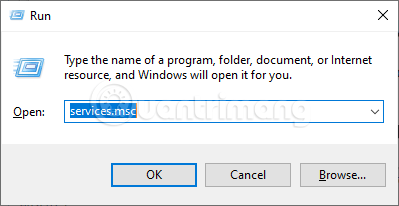
Tìm Print Spooler (danh sách sắp xếp theo abc, nên bạn kéo xuống dưới cuối 1 chút), nhấp chuột phải chọn Stop để hủy, dừng lệnh in tập tin.
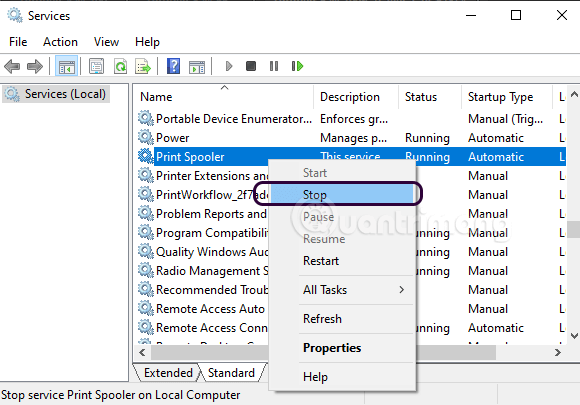
Mở thư mục Spooler theo đường dẫn: C:WindowsSystem32spoolPRINTERS , bạn xóa các file trong thư mục này đi.
Quay trở lại cửa sổ Services, chuột phải lên Print Spooler và chọn Start . Đừng quên bước này, nếu không khi nhấn lệnh in bạn sẽ không tìm thấy máy in trong bản kê để in đâu.
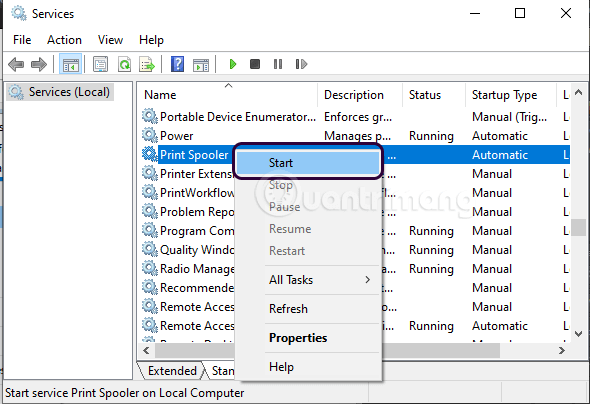
Cách 2: Hủy lệnh in trong Devices and Printers
1. Nhấn cùng lúc 2 phím Windows + R để mở cửa sổ Run và nhập Control Printers vào > nhấn Enter.
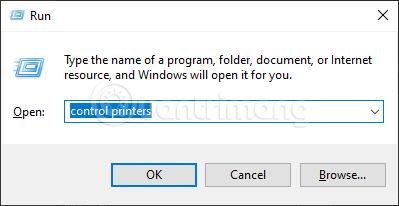
Ở mục Printers , nhấn chuột phải vào máy in mặc định của bạn và chọn See What’s Printing. Thao tác này sẽ khiến xuất hiện một danh sách các lệnh in đang chờ thực hiện.
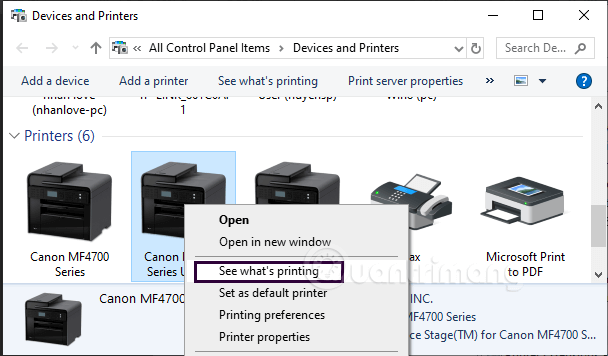
4. Bạn nhấp chuột phải hoặc bấm vào Printer và chọn Cancel All Documents . Lúc này bạn thấy dòng Deleting print. Bạn truy cập vào mục C:WindowsSystem32spoolPRINTERS rồi xóa các file trong thư mục này và in lại. Nếu bạn thấy máy vẫn tiếp tục in file cũ, hãy khởi động lại máy tính.
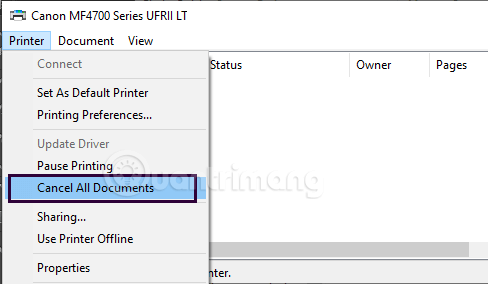
Cách 3: Dừng lệnh in với Command Prompt admin
Bạn mở cmd với quyền admin bằng phương pháp nhập cmd vào thanh tìm kiếm và nhấn đồng thời Ctrl+Shift+Enter , hoặc chuột phải vào kết quả tìm kiếm chọn Run as Administrator .
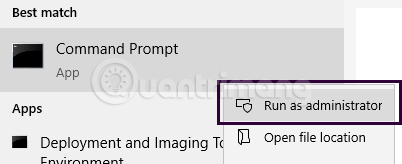
Tại dấu nhắc lệnh bạn nhập lệnh sau để hủy lệnh in:
net stop spooler Tiếp đến nhập lệnh:
del %systemroot%System32spoolprinters* /Q Cuối cùng nhập lệnh dưới đây để khởi động lại dịch vụ in:
net start spooler 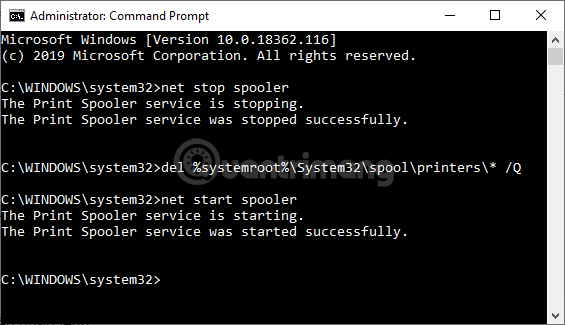
Mình thử với cách 1 thì máy đã hủy in luôn, sau đó start lại, chỉnh sửa bản in và in lại bình thường. Nếu gặp vấn đề gì trong quá trình hủy in, bạn cũng đều có thể bình luận bên dưới bài đăng để thu được trợ giúp nhé.
- Cách in văn bản, dữ liệu trong Microsoft Excel
- Một số mẹo nhỏ khi in văn bản trong MS Word
- Cách khắc phục lỗi Windows không kết nối với máy in
- Cách sửa lỗi offline của máy in trên Windows 10
- Sửa lỗi The print spooler service is not running trên Windows 10, 8.1, 7
Chúc các bạn thành công!
Từ khóa bài viết: truongthinh.info, Cách hủy lệnh in, hủy in, hủy lệnh in, hướng dẫn hủy lệnh in, cách dừng lệnh in, hướng dẫn dừng lệnh in, cách ngừng hoạt động máy in, dừng in
Bài viết Cách hủy lệnh in trong Windows ngay lập tức được tổng hợp và biên tập bởi: truongthinh.info. Mọi ý kiến đóng góp và phản hồi vui lòng gửi Liên Hệ cho truongthinh.info để điều chỉnh. truongthinh.info xin cảm ơn.
